компаний проявили интерес к нашему продукту!
Узнайте, почему.


Другие
Мгновенная поддержка посетителей на сайтах набирает популярность. Все чаще можно увидеть онлайн-консультантов на тех или иных сайтах. Это очень удобно для посетителей — они могут сразу задать интересующие их вопросы и получить мгновенные ответы у "живого" менеджера. Некоторым людям гораздо проще задать вопрос онлайн, чем совершать звонок, поэтому они с удовольствием пользуются этой возможностью.
"Онлайн-консультант" стал первым модулем программы "Клиентская база". В дальнейшем в модулях будут реализовываться дополнительные возможности, напрямую не связанные с программой.
Рассмотрим "Онлайн-консультант" подробнее.
1. Для пользвателей SaaS-версии программы функция "Онлайн-консультант" реализуется следующим образом: значок Онлайн-консультанта уже присутствует в SaaS-аккаунте. По нажатию на него устанавливается связь с менеджерами "Клиентской базы", которому можно задать вопросы относительно возможностей использования программы, описать техническую проблему и т.п. Менеджеры и специалисты техподдержки доступны в онлайн-консультанте с 9 до 18 часов в рабочие дни.
2. Пользователи WEB-версии программы "Клиентская база" имеют возможность установить кнопку "Онлайн консультант" на свой корпоративный сайт и вести поддержку клиентов прямо из "Клиентской базы".
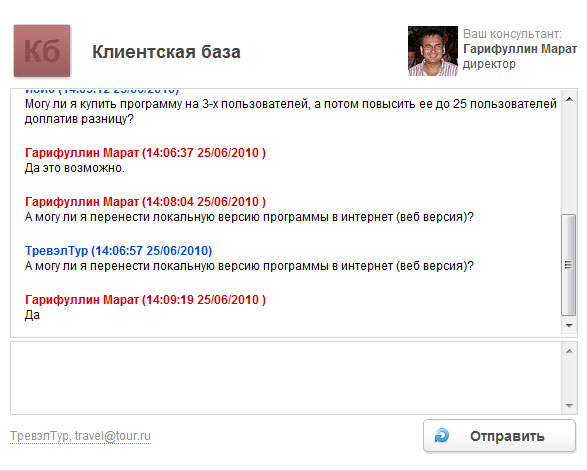
Модуль "Онлайн-консультант". Вид со стороны клиента.
- количество клиентов в один момент времени не ограничено (сотрудник техподдержки может общаться одновременно с несколькими клиентами);
- возможность установки логотипа компании в диалоговое окно;
- возможность установки фотографий сотрудников техподдержки;
- техподдержку может осуществлять не только один, а сразу все сотрудники компании имеющие доступ к программе "Клиентская база";
- хранение истории переговоров всех менеджеров;
- возможность распознавания существующих клиентов занесенных в программу "Клиентская база";
- возможность сотрудникам техподдержки передавать клиентов друг другу в режиме онлайн;
- возможность забанить пользователей (данные пользователи попадают в список "Забаненные" в "Настройках" и разбанить их сможет только администратор системы);
- минимальное время задержки (сравнимо с ICQ);
- когда все сотрудники техподдержки недоступны, сообщения клиентов отправляются на ваш корпоративный E-mail;
- звуковое оповещение новых клиентов и новых сообщений;
- возможность установки кнопки "Онлайн консультант" с любым дизайном, подходящим под стиль вашего сайта.
В модуле нет ничего лишнего - это простой онлайн мессенджер, но вместе с тем в ней есть все необходимое для техподдержки клиентов.
В отличии от аналогичных сервисов, которые берут ежемесячную абонентскую плату, в данном случае вы платите один раз за приобретение модуля. Причем цена за его покупку сравнима со стоимостью месячной оплаты за пользование SaaS-аккаунтом. Узнать стоимость модуля вы можете в разделе "Купить".
Посмотреть работу (со стороны клиента) вы можете на нашем сайте www.clientbase.ru, щелкнув на картинку "Онлайн консультант".
ВНИМАНИЕ! Модуль "Онлайн консультант" поставляется и доступен к тестированию вместе с бесплатной версией программы "Клиентская база". В бесплатной версии со стороны клиента появляется сообщение о том, что данный модуль бесплатный. Вы можете сначала протестировать данный продукт и только в случае, если он вам подходит, оплатить его.
Чтобы установить модуль "Онлайн консультант" на свой корпоративный сайт необходимо:
- скачать веб-версию программы "Клиентская база" (начиная с 1.8.1) (/download/)
- установить ее на хостинг (/help/for_admin_16/setup/)
- зайти в "Настройки" — "Дополнительно" — "Дополнительные модули" — "Онлайн консультант"
- скопировать "HTML код клавиши"
- вставить его на ваш сайт, в любое место.
После этого на вашем сайте появиться стандартная кнопка "Онлайн-консультант", она будет зеленой, если техподдержка активна, и серой, если техподдержки нет на месте.
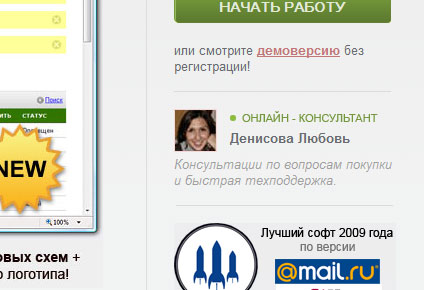
Пример размещения кнопки "Онлайн консультант" на сайте.
В принципе после этого (для стандартной конфигурации) модуль будет полностью установлен и им можно начинать пользоваться.
Сотрудники техподдержки заходят в диалоговое окно через программу "Клиентская база" категорию "Общение" — "Онлайн консультант" — "Часть менеджера". А клиенты через кнопку "Онлайн консультант" размещенную на вашем корпоративном сайте.
Так же в модуле существует множество настроек позволяющих привязывать модуль не только к стандартным конфигурациям программы "Клиентская база", но и к любым другим.
Если у вас нестандартная версия, то вам необходимо будет указать в системе, где у вас находится таблицы "Клиенты" и "Сотрудники". После сопоставления таблицы "Клиенты" онлайн консультант будет автоматически распознавать ваших существующих клиентов (по электронной почте). После сопоставление таблицы "Сотрудники" появится возможность подгружать фотографии сотрудников в диалоговое окно.
Кроме того, в настройках вы можете заменить стандартные кнопки "Онлайн консультант" на кнопки со своим собственным дизайном (возможна загрузка изображение типа *.GIF, *.JPG, *.PNG). GIF позволить вам загружать анимированные картинки.
"Расширенные настройки" нужны для более гибкой настройки программы, но пользоваться ими может только опытный пользователь знакомый с программированием.

Для получения сообщений которые пользователи послали в режиме offline, укажите ваш почтовый адрес.
Чтобы прикрепить клиента к определенной компании, укажите таблицу, в нашем случае это "Контрагенты". Имя компании будет отображаться в скобках после имени клиента, и будет браться из поля "Название". Если в контрагентах заполнено поле email, и пользователь также ввел свой email, то привязка клиента к данной компании будет произведена автоматически. Менеджер может переопределить компанию, нажав на клавишу "Привязать" в "Онлайн консультанте", или же убрать компанию совсем. В случае ручной установки компании, авто определение компании отключается.
Во время выбора компании клиента менеджером, менеджер производит поиск компании, введя определенное слово. Если данное слово будет найдено в поле "Название", "Email" или "Контактное лицо", то компания выводиться в списке и менеджеру достаточно кликнуть по ней чтобы привязать данную компанию к клиенту.
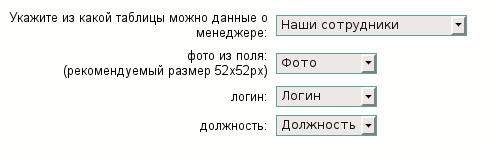
По умолчанию, клиент видит ФИО менеджера. ФИО менеджера берется из настроек пользователя. Т.к. в настройках пользователя отсутствуют поля "Фото", "Должность", для вывода этих полей используется дополнительная таблица. В данном случае, это таблица "Наши сотрудники". Чтобы определить какая именно запись из данной таблицы содержит фото и должность, вы должны указать поле "Логин". "Онлайн Консультант" сравнивает текущий логин пользователя с логином в таблице, если они совпадают, считается, что данная запись в таблице содержит фото и должность.
Должность пользователя в данном случае берется из поля "Должность", фото пользователя из поля "Фото".Поле "должность" может быть текстовым. Поле "Фото" должно быть типа "Изображение". Размеры изображения в "Онлайн консультанте" такие же как и размеры указанные в настройках поля "Фото" в таблице "Наши сотрудники".
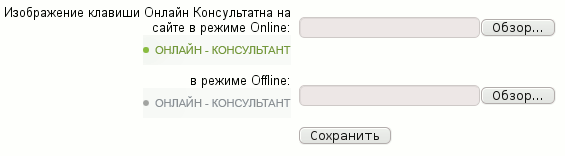
Если вы хотите установить ваше собственное изображение кнопки "Онлайн консультант", вам следует выбрать ваши изображения и нажать клавишу "Сохранить".
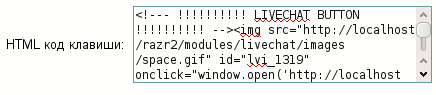
Чтобы установить кнопку "Онлайн консультант" себе на сайт, вам следует скопировать "HTML код клавиши" на страницу вашего сайта. Кнопка будет автоматически переключаться в режим Онлайн/Оффлайн в зависимости от того, есть ли менеджеры в "Онлайн консультанте". Никаких дополнительных языков (например PHP) от хостинга вашего сайта не требуется, вы можете разместить ее на любой html странице.
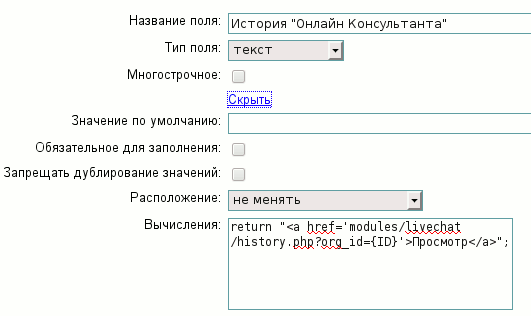
По умолчанию вы можете просмотреть историю по компании, нажав на ссылку 'История "Онлайн консультанта": Просмотр". Если вы настроили связь "компании" с другой таблицей, вам следует также перенести поле 'История "Онлайн консультанта"' также, как это сделано на рисунке выше.
Мы отправили SMS c кодом на номер
SMS придёт в течение
Если вам не пришла смс с кодом, для регистрации аккаунта напишите нам
Благодарим за регистрацию, скоро мы свяжемся с вами
По данному функционалу ведутся технические работы, будем рады Вас видеть через некоторое время


Объедините всю информацию
компании в единой базе

Подключайте сотрудников
и управляйте их доступом

Создавайте собственные
таблицы и отчеты

Выписывайте счета
и создавайте собственные
шаблоны документов

Проводите персонализированные
E-mail и SMS рассылки

Создавайте собственные
напоминания

Ведите учет событий
в календаре

Не волнуйтесь о безопасности,
все данные защищены

Проводите поиск
по любым параметрам
и фильтрам

Интегрируйтесь с сайтом
и получайте заявки прямо в базу

До начала работы
осталось совсем чуть-чуть!